您好,登錄后才能下訂單哦!
您好,登錄后才能下訂單哦!
這篇文章主要介紹怎么在Linux上檢查可用的磁盤空間,文中介紹的非常詳細,具有一定的參考價值,感興趣的小伙伴們一定要看完!
在 Linux 上查找可用磁盤空間的最簡單的方法是使用 df 命令 。df 命令從字面意思上代表著磁盤可用空間,很明顯,它將向你顯示在 Linux 系統上的可用磁盤空間。
df -h
使用 -h 選項,它將以人類可讀的格式(MB 和 GB)來顯示磁盤空間。
這里是針對我 Dell XPS 系統的 df 命令的輸出,它使用了加密磁盤并且只安裝了 Linux:
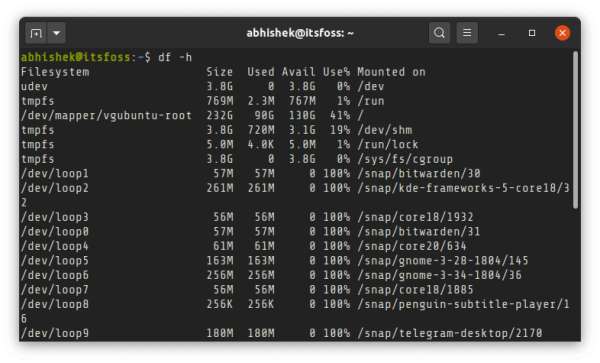
在 Linux 中使用 df 命令檢查可用磁盤空間
如果上面的輸出使你感到困惑,不用擔心。我將介紹一些關于在 Linux 中檢查可用磁盤空間的東西。我也將為桌面 Linux 用戶展示 GUI 方法。
當你使用 df 命令來檢查磁盤空間時,它將顯示一組“文件系統”,包括它們的大小、使用的空間和可用的空間。你實際的磁盤通常應該下面列表中的一個:
/dev/sda
/dev/sdb
/dev/nvme0n1p
這不是硬性的標準,但是它可以給予你一個指示,它可以讓你能夠很容易地從一堆文字中辨別出真正的磁盤。
你的 Linux 系統在你的磁盤上可能有一些用于引導 分區、EFI 分區、根分區、交換分區、家目錄等的分區。在這種情況下,這些分區在“磁盤名稱”的結尾處使用一個數字來標示,像 /dev/sda1、/dev/nvme0n1p2 等等。
你可以從它們的掛載點來辨認出哪個分區是用于做什么的。根分區掛載在 /、EFI 分區在 /boot/EFI 等等。
就我的情況來說,我已經使用了根分區下磁盤空間(232 GB)的 41% 。如果你有 2 到 3 個大分區(像根分區、家目錄分區等等),你將不得不在這里計算一下已使用的磁盤空間。

理解 df 命令輸出
tmpfs:tmpfs(臨時文件系統)用于在虛擬存儲器中保持文件。你可以隨意地忽略這個虛擬文件系統。
udev:udev 文件系統 用于存儲插入到你系統的設備(像 USB、網卡、CD ROM 等等)的相關信息。你也可以忽略它。
/dev/loop: 它們是環回設備。由于 snap 應用程序,在 Ubuntu 中查看磁盤時,你將看到很多的這樣的設備。環回設備是虛擬設備,它們允許普通文件作為塊設備文件來訪問。使用環回設備,snap 應用程序在它們自己的虛擬磁盤中進行沙盒處理。盡管它們是在根分區下,但是你不需要單獨計算它們使用的磁盤空間。
記住,df 命令僅顯示已掛載文件系統的磁盤空間。如果你在同一塊磁盤上使用多個 Linux 發行版(或者多個操作系統),或者在你的系統上有多個磁盤,你需要先掛載它們,以便查看在這些分區和磁盤上的可用磁盤空間。
例如,我的 Intel NUC 有兩個 SSD 磁盤,并且在其上有 4 個或 5 個 Linux 分區。僅當我明確地掛載它們時,df 命令才會顯示更多磁盤。
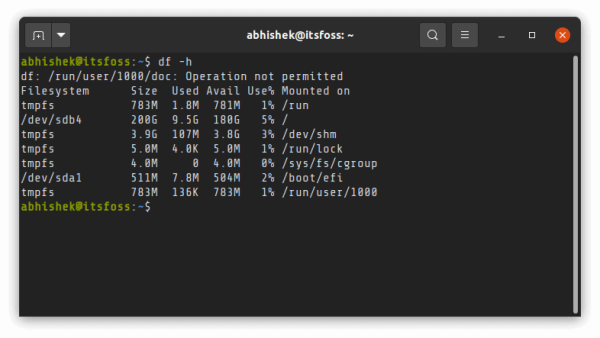
你可以使用 lsblk 命令來查看在你系統上的所有磁盤和分區。
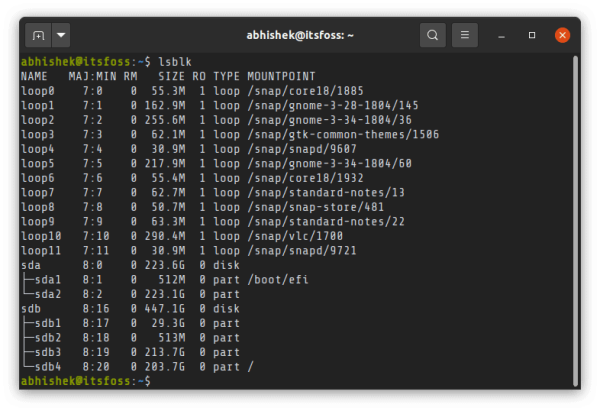
在你有了磁盤分區名稱后,你可以用這種方式來掛載它:
sudo mount /dev/sdb2 /mnt
我希望這種方法能夠給你提供一個在 Linux 上檢查硬盤驅動器空間的好主意。讓我們看看如何在 GUI 下來完成。
在 Ubuntu 中使用 “Disk Usage Analyzer” 工具來在 GUI 的方式下檢查可用磁盤空間是很容易的。
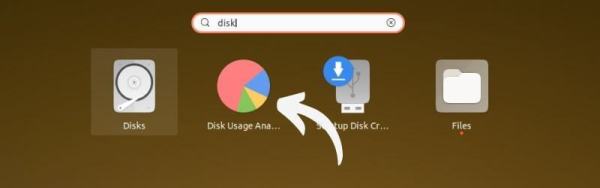
Disk Usage Analyzer 工具
在這里,你將看到所有實際的磁盤和分區。你可能需要單擊一些分區來掛載它們。它顯示所有已掛載分區的磁盤使用情況。
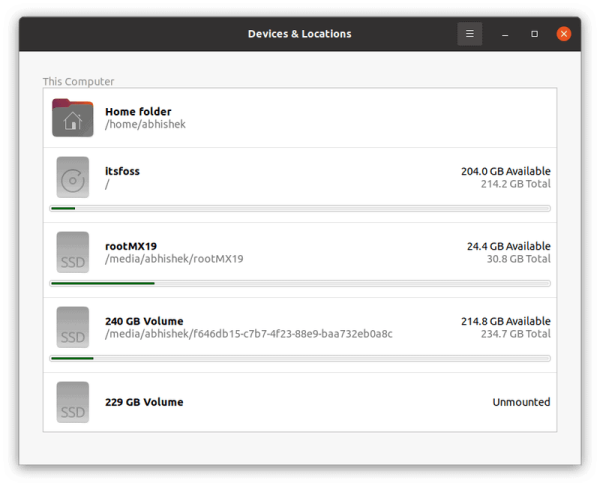
磁盤使用情況檢查
除此之外,GNOME 的 Disks 實用程序也是非常容易使用的工具。
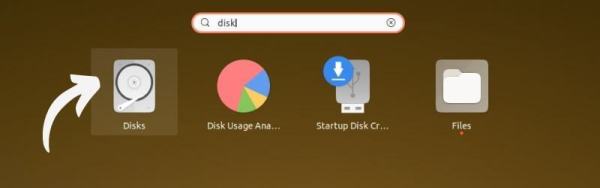
GNOME 的 Disks 工具
啟動工具和選擇磁盤。選擇一個分區來查看可用磁盤空間。如果沒有掛載分區,那么先通過單擊 “?” 圖標來掛載它。
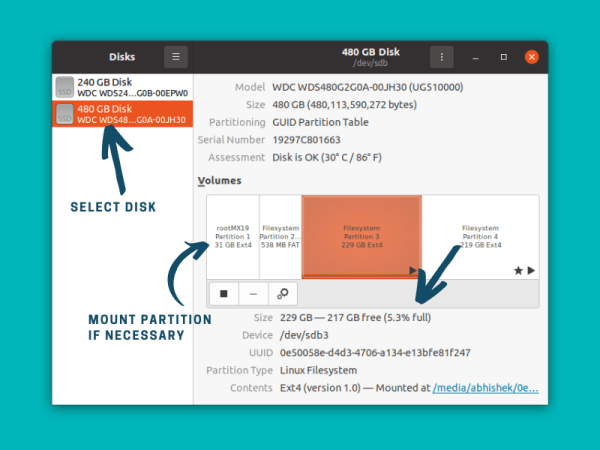
檢查 Ubuntu 的桌面版本的可用磁盤空間
我認為在 Linux 上的所有主要桌面環境都有某種圖形工具來檢查磁盤使用情況。你可以在你是桌面 Linux 系統的菜單中搜索它。
以上是“怎么在Linux上檢查可用的磁盤空間”這篇文章的所有內容,感謝各位的閱讀!希望分享的內容對大家有幫助,更多相關知識,歡迎關注億速云行業資訊頻道!
免責聲明:本站發布的內容(圖片、視頻和文字)以原創、轉載和分享為主,文章觀點不代表本網站立場,如果涉及侵權請聯系站長郵箱:is@yisu.com進行舉報,并提供相關證據,一經查實,將立刻刪除涉嫌侵權內容。